RaspberryPiをパーソナルWebサーバーに変える方法

独自のWebサイトを作成したいが、大規模なサーバー側の処理は必要ありませんか? Raspberry Piで直接ウェブサイトを作成、ホスト、維持できれば、もっと簡単になりませんか?ここでは、RaspberryPiを独自の個人用Webサーバーに変える方法を紹介します。
このチュートリアルの終わりまでに、人気のあるApacheWebサーバーをRaspberryPiにインストールし、PHPをセットアップし、ローカルネットワーク経由で誰でもアクセスできる簡単なWebページを作成する方法を学習しました。
Apache Webサーバーとは何ですか?
Apacheは、世界で最も人気のあるWebサーバーアプリケーションの1つであり、執筆時点ですべてのWebサーバーのほぼ40%を占めています。
Raspberry PiにApacheを設定すると、それを使用して、ローカルネットワーク上の誰にでもさまざまなファイルを提供できます。
必要なもの
このチュートリアルを完了するには、次のものが必要です。
- Raspbianを実行しているRaspberryPi。 Raspbianをまだお持ちでない場合は、最新バージョンを入手して、Etcherを使用してフラッシュできます。
- RaspberryPiと互換性のある電源ケーブル
- 外部キーボードとそれをRaspberryPiに接続する方法
- Raspberry Piのモデルに応じて、HDMIまたはマイクロHDMIケーブル
- 外部モニター
- イーサネットケーブルまたはWi-Fi接続
ラズビアンを更新する
まだ接続していない場合は、外部キーボード、モニター、その他の周辺機器をRaspberry Piに接続してから、電源に接続します。
始める前に、Raspbianが最新バージョンであることを確認することをお勧めします。ツールバーの小さな「ターミナル」アイコンをクリックして、ターミナルウィンドウを起動します。ターミナルに次のコマンドを入力します:
sudo apt-get update sudo apt-get upgrade
Raspbianが1つ以上の更新をインストールする場合は、次のコマンドを実行してRaspberryPiを再起動します。
reboot
Raspberry Piが再起動すると、最新バージョンのRaspbianが実行されます。
ApacheWebサーバーをインストールします
これで、Apache2パッケージをRaspberryPiにインストールする準備が整いました。ターミナルで、次のコマンドを入力します。
sudo apt install apache2 -y
これで、RaspberryPiが基本的なWebサーバーとして機能するようになりました。
Apache Webサーバーの動作を確認するには、RaspberryPiのIPアドレスをWebブラウザーに入力する必要があります。このIPアドレスを取得するには、ターミナルウィンドウで次のコマンドを実行します。
hostname -I
これにより、RaspberryPiのIPアドレスが返されます。このアドレスを任意のWebブラウザに入力するだけです。次のページが表示されます。
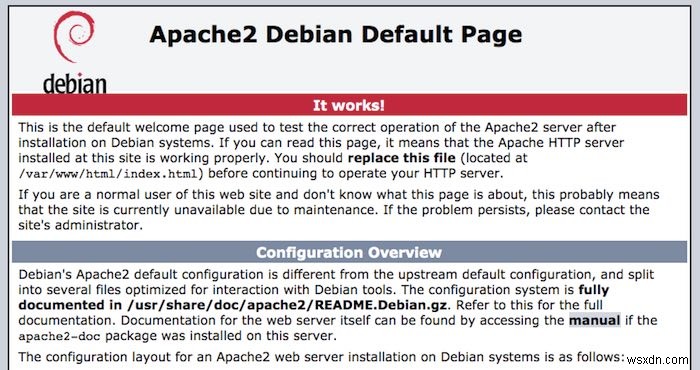
おめでとうございます。独自のウェブサーバーを作成しました。
許可を得る:ApacheのHTMLファイルを編集する
「うまくいく!」 Webページは、実際にはRaspberryPiの「/var / www/html」フォルダにあるHTMLファイルです。
このファイルを確認するには、Raspbianのファイルマネージャーアプリを開き(ツールバーのファイルアイコンをクリックして)、「/ var / www/html」に移動します。このフォルダには、ウェブブラウザに表示されているページである「index.html」ファイルが含まれています。
次のセクションでは、このファイルにいくつかの簡単な変更を加えてから、Apacheがローカルネットワーク上のすべてのユーザーに提供する追加のHTMLファイルを作成します。
ターミナルウィンドウで、ディレクトリ(「cd」)を「index.html」ファイルを指すように変更します。
cd /var/www/html
次に、次のコマンドを実行します。
ls -al
ターミナルには、「index.html」ファイルが「root」ユーザーによって所有されていることを説明するテキストが表示されます。
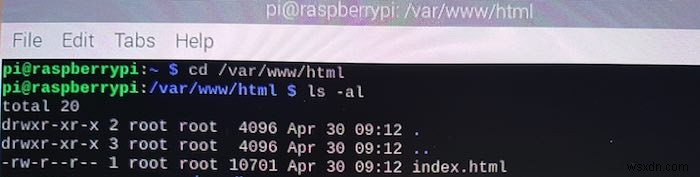
このファイルを編集する前に、所有権を引き継ぐ必要があります。ターミナルコマンドを使用して所有権を変更できます。次の例では、Raspbianの「pi」ユーザー名を使用していることを前提としています。手動で変更した場合は、これがターミナルコマンドに反映されていることを確認してください。
sudo chown pi: index.html
ls -alを再実行した場合 コマンドを実行すると、「pi」にこのファイルを編集する権限があることがわかります。
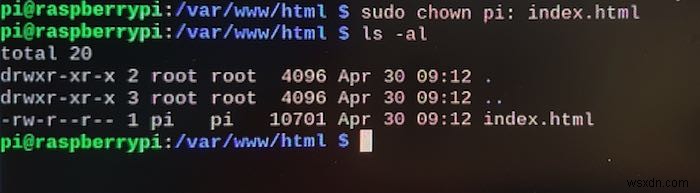
HTML:ApacheのWebページをカスタマイズする
これで、次のターミナルコマンドを実行して、編集用の「動作する」ページを開くことができます。
nano index.html
これにより、RaspbianのNanoテキストエディタで「index.html」ファイルが起動します。
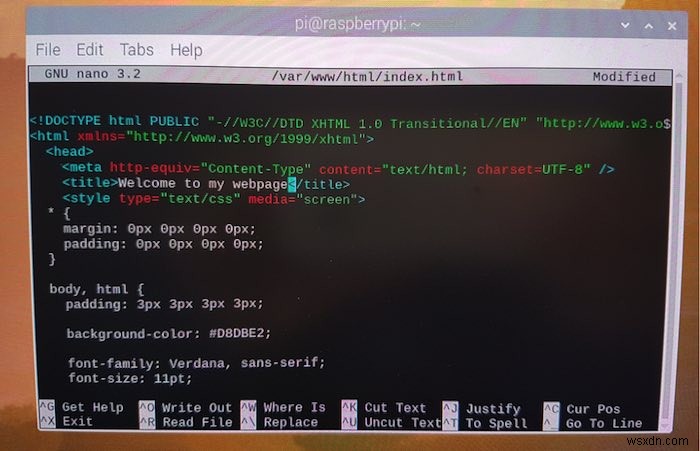
このページのコードのすべての部分を変更できますが、わかりやすくするために、この例では見出しの一部として表示されるテキストが変更されています。
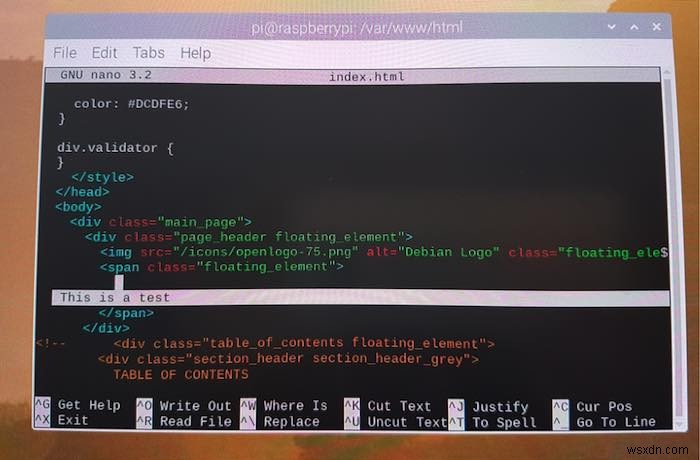
変更を加えたら、 Ctrlを押してファイルを保存します + O 、続いて Ctrl + X 。
次に、Raspberry PiのIPアドレスをWebブラウザーにロードすると、変更が表示されます。
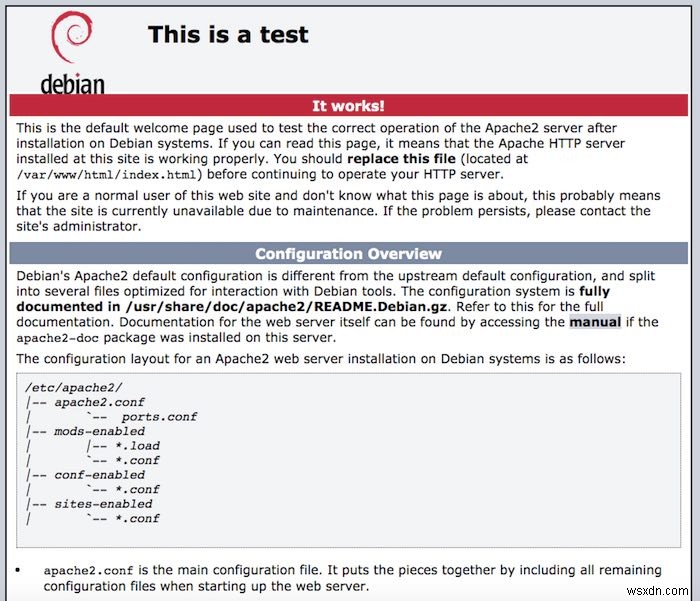
Webサイトを動的にする:PHP7のインストール
デフォルトでは、Apache Webサーバーは静的コンテンツに制限されているため、ユーザーから提供された情報にページが反応することはありません。コンテンツを動的にしたい場合は、最新バージョンのPHP(執筆時点ではPHP 7.4)をインストールする必要があります。
このセクションでは、最新バージョンのPHPとApache用のPHPモジュールをインストールします。
sudo apt install php libapache2-mod-php -y
PHPが正しく設定されていることをテストするには、「/ var / www / html /」ディレクトリにPHPファイルを作成し、このファイルがWebブラウザに表示されることを確認します。
「mywebpage.php」というPHPファイルを作成するには、ターミナルウィンドウで次のコマンドを実行します。
sudo nano /var/www/html/mywebpage.php
「mywebpage.php」ファイルはNanoで自動的に開きます。 Nanoテキストエディタで、次のPHPスクリプトを入力します。
<?php
echo "Today is " . date('Y-m-d H:i:s'); この単純なスクリプトは、今日の日付を取得して、それをWebページの一部として表示します。
スクリプトを保存するには、 Ctrlを押します。 + O 、続いて Ctrl + X 。
動的PHPをテストする
このPHPファイルが正しく提供されていることをテストするには、WebブラウザにRaspberry PiのIPアドレスを入力し、その後に「/mywebpage.php」を入力します。たとえば、IPアドレスが190.100.1.100の場合、次のURLを入力する必要があります。
https://190.100.1.100/mywebpage.php
PHPファイルが正しく提供されている場合、ブラウザには次の画像のようなものが表示されます。
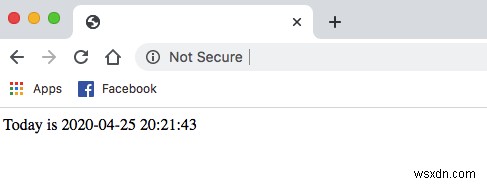
ご覧のとおり、Raspberry PiをWebサーバーに変えるのは簡単ですが、パブリックネットワークからWebサーバーに接続できるように動的IPを設定する必要があります。
-
古いルーターをリピーターに変える方法
自宅のデッドスポットやWi-Fi接続の弱さに苦労していますか?多くの人がこの問題を抱えています。家全体で信頼できるサービスが必要ですが、家全体のメッシュネットワークシステムに大金を費やしたくありません。古いルーターをどこかに置いている場合は、その古いルーターをリピーターに変えて、20ドル未満の投資と少しの時間で、完全なカバレッジを実現できます。古いルーターがなくても、eBayなどのサイトから低価格で入手できます。 必要なもの ルーターをWi-Fiリピーターとして再利用するには、次のアイテムが必要です。 Wi-Fiを使用しない電力線ネットワークアダプター 古いルーター(802.11nまたは8
-
古いテレビをスマートテレビに変える方法
最近販売されているほとんどすべてのテレビはスマートテレビです。つまり、インターネットに接続して、Disney+ Hotstar、Netflix、Prime Video、Spotify、YouTube などのサービスから音楽やビデオをストリーミングできます。しかし、完全に機能する古いテレビを持っていて、今すぐ新しいスマートテレビにアップグレードしたくない場合はどうすればよいでしょうか?テレビの「馬鹿げた」オペレーティング システムと一緒に暮らす必要があり、素晴らしいオーディオやビデオのストリーミング アプリやその他の最新機能を利用できませんか?あまり。多額の費用をかけずに、非スマート TV をス
